Современные телефоны позволяет заменить многие приборы, например, сканер. Сейчас совсем не обязательно приобретать специализированное устройство лишь для того, чтобы отсканировать несколько страниц документа. Достаточно установить на смартфон специальную программу, или, что ещё удобнее, – воспользоваться встроенными утилитами. О подобных приложениях знают не все, поэтому давайте рассмотрим, как сделать скан на телефоне Андроид. Хотим вас обрадовать, что справиться с этой задачей по силам каждому пользователю.
Google Диск
Как известно, операционная система Android принадлежит мировому гиганту Google. Именно поэтому на телефон по умолчанию устанавливаются сервисы от данного производителя. Один из таких – это приложение Google Диск, позволяющие хранить собственные файлы на серверах компании. Помимо этого, программа обладает весьма обширным количеством инструментов. Сейчас нас интересует сканер, поэтому остановимся на нём. Чтобы его запустить, воспользуемся пошаговой инструкцией:
Как сканировать с помощью смартфона
- Открываем приложение Google Диск и выполняем авторизацию в аккаунте.
- Нажимаем по кнопке со значком «+».
- В появившемся меню выбираем «Сканировать».

При необходимости предоставляем программе разрешение на доступ к камере. А затем наводим объектив на документ и нажимаем по кнопке для создания фотографии. Проверяем, чтобы изображение было высокого качества. И если всё в порядке, то нажимаем по галочке. На экране появится окошко с уже отсканированным документом.
Нажав на цветовую палитру вверху экрана, вы можете выбрать цвет фотографии. В конце ещё раз нажимаем по галочке, а после выбираем место сохранения скана и придумываем ему название.

Создаем скан документа
Готовый скан появится на главной странице Google Диска. Давайте нажмём по трём точкам возле него для открытия дополнительного меню. Перед нами появляется огромный список с возможностями. Фотографию можно скачать, получить на неё ссылку, создать копию, переименовать и даже отправить по электронной почте.

Просматриваем созданный скан
По умолчанию файл сохраняется в PDF-формате, но его всегда можно преобразовать в документ.
CamScanner
В отличие от предыдущего варианта, программа CamScanner специализируется именно на преобразовании фотографий документов в сканы. Установить приложение можно из Google Play совершенно бесплатно, причём оно не занимает много памяти. После завершения инсталляции запускаем софт, а далее следуем рекомендациям инструкции:
Телефон сканер | Сканировать документы телефоном (Android)
- Предоставляем разрешение на доступ к мультимедиа и файлам на устройстве.
- Пролистываем ознакомительную презентацию, а после нажимаем по кнопке «Применить». При желании вы можете пройти регистрацию в системе, что позволит синхронизировать файлы с собственным аккаунтом.

Выполняем настройку приложения
Теперь нажимаем по значку камеры, расположенному в правом нижнем углу экрана. Предоставляем разрешение на доступ к фотографиям, а после выбираем «Начать DEMO». Просматриваем обучающую инструкцию, и уже после этого наводим камеру на документ. Затем проверяем правильность обрезки изображения. Если всё выполнено корректно, то нажимаем по кнопке «Далее».
На открывшейся странице вы можете улучшить фотографию, изменить её расположение и сохранить.

Готовый PDF-файл можно отправить через электронную почту или, что ещё удобнее, сохранить на устройство. Для этого достаточно открыть скан в приложении, а после нажать по трём точкам в углу экрана. Здесь остаётся выбрать нужный инструмент.
Document Scanner
Приложение Document Scanner является аналогом предыдущих утилит. Оно также полностью бесплатное и доступно для установки в Google Play. При первом запуске система потребует предоставить необходимые разрешения, а ещё предложит просмотреть ознакомительную презентацию. На этом всё, а значит, программа полностью готова к работе.
Для создания скана нажимаем по кнопке с иконкой «+» и выбираем место, откуда будет загружена исходная фотография. Также присутствует возможность сделать снимок прямо сейчас. Наводим камеру на документ, а затем после создания снимка кликаем по галочке. Проверяем правильность обрезки изображения и ещё раз нажимаем по галочке.

Создаем скан документа
Теперь вы можете отредактировать скан, изменив его ориентацию или цвет. Готовый файл возможно сохранить на телефон, или отправить посредством социальных сетей и электронной почты.
Заключение
Таким образом, в данной статье мы рассмотрели самые качественные приложения, позволяющие создать скан документа на телефоне Андроид. Выберите подходящее для себя приложение и регулярно его используйте. А при возникновении вопросов обязательно пишите их в комментариях. Мы постараемся ответить вам как можно скорее.
Источник: itduo.ru
Как сканировать документы на телефон или планшет
Сканируйте, создавайте и отправляйте документы в формате PDF прямо с вашего Android или iPhone
Обновленные функции в iOS 11 и Google Диске позволяют сканировать документы бесплатно с помощью телефона или планшета проще, чем когда-либо. Если вы предпочитаете приложение, Adobe Scan – это бесплатное приложение для сканирования, которое работает как для iPhone, так и для Android.
Сканирование документов с помощью смартфона
Когда вам нужно отсканировать документ, вы можете пропустить поиск друга или компании с помощью сканера, поскольку вы можете сканировать документы бесплатно с помощью смартфона или планшета. Как это работает? Программа или приложение на вашем телефоне выполняет сканирование с помощью вашей камеры и во многих случаях автоматически преобразует его в PDF. Вы также можете использовать планшет для сканирования документов; однако, когда вы находитесь в пути, сканирование телефона часто является самым быстрым и удобным способом.
Краткое примечание об оптическом распознавании символов
Оптическое распознавание символов (OCR) – это процесс, который делает текст в PDF распознаваемым и читаемым другими типами программ или приложений. OCR (также иногда называемый распознаванием текста) делает текст в PDF доступным для поиска.
Многие приложения для сканирования, такие как Adobe Scan, применяют OCR к отсканированным документам PDF автоматически или выбирают эту опцию в настройках. Начиная с версии iOS 11, функция сканирования в Notes для iPhone не применяет OCR к отсканированным документам. Опция сканирования на Google Диске с использованием устройств Android также не применяет OCR к отсканированным PDF-файлам автоматически. Существуют программы, которые могут применять OCR к ранее отсканированным документам, но это может занять много времени, когда вам просто нужно быстро отсканировать документ и отправить его. Если вы знаете, что вам понадобятся функции оптического распознавания текста, вы можете перейти к разделу «Сканирование Adobe» этой статьи.
Как сканировать и отправлять документы с iPhone
В выпуске iOS 11 добавлена новая функция сканирования в Notes, поэтому, чтобы использовать эту опцию, сначала убедитесь, что ваш iPhone обновлен до iOS 11. Нет места для обновления? Освободите место, чтобы освободить место для этого обновления или посмотрите опцию Adobe Scan далее в этой статье
Вот шаги для сканирования документа на iPhone с использованием функции сканирования в Notes:
- Откройте заметки .
- Нажмите на значок квадрата с карандашом, чтобы создать новую заметку.
- Коснитесь круга с + .
- Меню появляется над вашей клавиатурой. В этом меню снова нажмите на кружок с + .
- Выберите Сканировать документы .
- Расположите камеру вашего телефона над документом для сканирования. Заметки будут автоматически фокусироваться и захватывать изображение вашего документа, или вы можете управлять этим вручную, нажав кнопку спуска затвора самостоятельно.
- После того, как вы отсканировали страницу, Notes покажет вам предварительный просмотр и предоставит варианты Keep Scan или Retake .
- После завершения сканирования всех страниц вы можете просмотреть список отсканированных документов в Notes. Если вам необходимо внести исправления, например обрезать изображение или повернуть изображение, просто нажмите изображение страницы , которую хотите исправить, и откроется эта страница с отображаемыми параметрами редактирования.
- Когда вы закончите с какими-либо исправлениями, нажмите Готово в верхнем левом углу, чтобы автоматически сохранить настроенное сканирование.
- Когда вы будете готовы заблокировать сканирование в формате PDF, нажмите Значок загрузки . Затем вы можете создать PDF , скопировать в другую программу и т. Д.
- Нажмите Создать PDF . PDF вашего отсканированного документа откроется в Notes.
- Нажмите Готово .
- В Notes появится опция Сохранить файл в. . Выберите место, куда вы хотите сохранить файл PDF, затем нажмите Добавить . Ваш PDF-файл теперь сохранен в выбранном вами месте и готов для присоединения и отправки.
Отправка отсканированного документа с iPhone
После того, как вы отсканировали документ и сохранили его в выбранном вами месте, вы готовы прикрепить его к электронному письму и отправить как обычную крепление.
- Из вашей почтовой программы начните составлять новое почтовое сообщение. В этом сообщении выберите вариант добавить вложение (часто это значок скрепки ).
- Перейдите в место, которое вы выбрали для сохранения вашего PDF, например, в iCloud, Google Drive или ваше устройство.
Если у вас возникли проблемы с поиском отсканированного документа, проверьте папку Файлы . Папка Files – это функция, выпущенная в обновлении iOS 11. Если у вас есть несколько документов в папке «Файлы», вы можете использовать опцию Поиск , чтобы быстрее найти нужный файл по имени файла.Выберите документ, который вы хотите прикрепить, и он готов к отправке по электронной почте.
Как сканировать и отправлять документы с Android
Для сканирования с Android вам понадобится Google Drive. Если у вас еще нет Google Диска, его можно бесплатно загрузить в магазине Google Play.
Ниже приведены инструкции по сканированию документа на телефон Android с помощью Google Диска.
- Откройте Google Диск .
- Коснитесь круга с + внутри него.
- Нажмите Сканировать (ярлык находится под значком камеры).
- Расположите камеру телефона над документом, который нужно отсканировать, и нажмите синюю кнопку затвора , когда будете готовы сделать снимок.
- Диск автоматически откроет копию вашего сканирования. Чтобы настроить сканирование с помощью параметров в правом верхнем углу экрана, выберите обрезать , повернуть , переименовать и настроить цвет . Закончив настройку, нажмите галочку .
- Диск представит предварительный просмотр вашего скорректированного документа. Если он выглядит хорошо, снова нажмите галочку , и PDF-файл вашего сканирования будет автоматически загружен на Google Диск для вас.
Отправка отсканированного документа из Android
Для отправки отсканированного документа из Android требуется всего несколько быстрых шагов.
- В своей почтовой программе (при условии Gmail) нажмите Создать , чтобы начать новое почтовое сообщение.
- Нажмите скрепку , чтобы добавить вложение, и выберите вариант добавления вложения из Google Диска .
- Найдите отсканированный PDF-файл и выберите его, чтобы прикрепить к электронному письму.
- Завершите и отправьте свою электронную почту в обычном порядке, чтобы отправить отсканированный документ.
Кроме того, вы можете загрузить копию отсканированного документа на ваше устройство. Если вы прикрепляете документ, загруженный на ваше устройство, на большинстве устройств Android загруженные файлы PDF обычно хранятся в Загрузках .
Как сканировать и отправлять документы с помощью Adobe Scan
Если вы предпочитаете использовать приложение сканера для сканирования и создания PDF-документов, Adobe Scan бесплатно предоставляется как для Android, так и для iOS.
Это приложение предлагает покупку по подписке для доступа к дополнительным функциям и опциям. Тем не менее, бесплатная версия включает в себя все функции, необходимые для удовлетворения потребностей большинства пользователей.
В то время как существует довольно много приложений для сканирования, таких как Tiny Scanner, Genius Scan, TurboScan, Microsoft Office Lens и CamScanner, можно назвать лишь некоторые из них, но в Adobe Scan есть все основы, охватываемые бесплатной версией, и с ними легко ориентироваться и использовать без особой кривой обучения. Если вы еще не зарегистрировались для получения идентификатора Adobe ID (он бесплатный), вам необходимо настроить его для использования этого приложения.
Вот как сканировать документы с помощью Adobe Scan (для iPhone в этом примере различия Android отмечены, где это применимо):
- Откройте Adobe Scan . Возможно, вам придется войти в систему с помощью Adobe ID при первом использовании приложения.
- Adobe Scan автоматически открывается в режиме сканирования с помощью камеры вашего телефона. Однако, если по какой-либо причине этого не происходит, нажмите значок камеры в правом нижнем углу, когда вы будете готовы к сканированию документа.
- Расположите камеру над документом для сканирования. Сканер сфокусируется и автоматически захватит страницу.
- Вы можете отсканировать несколько страниц, просто выключив страницу, и программа будет автоматически захватывать страницы, пока вы не нажмете уменьшенное изображение в правом нижнем углу.
- Ваше сканирование откроется на экране предварительного просмотра, который позволяет вам вносить исправления, такие как обрезка и поворот. Нажмите Сохранить PDF в правом верхнем углу, и PDF-файл сканирования будет автоматически загружен в облако документов Adobe.
Если вы предпочитаете сохранять PDF-файлы на своем устройстве, вы можете изменить свои настройки в настройках приложения, чтобы сохранить отсканированные изображения на устройстве в разделе «Фотографии» (iPhone) или «Галерея» (Android). Приложение также предоставляет возможность обмениваться отсканированными файлами на Google Drive, iCloud или напрямую в Gmail.
Отправка отсканированного документа из Adobe Scan .
Самый простой способ отправить отсканированный документ из Adobe Scan – отправить его в нужное приложение электронной почты. Просто убедитесь, что вы предоставили разрешение Adobe Scan на использование приложения электронной почты. Мы будем использовать Gmail в качестве примера в наших шагах ниже.
- Откройте Adobe Scan .
- Adobe Scan автоматически открывается в режиме сканирования. Чтобы выйти из режима сканирования, нажмите X в верхнем левом углу.
- Найдите документ, который вы хотите отправить.Под миниатюрным изображением документа рядом с датой и временем сканирования нажмите три точки , чтобы открыть параметры для этого документа (iPhone), или нажмите Поделиться (Android). ,
- Для iPhone выберите Поделиться файлом >Gmail . Откроется новое сообщение Gmail с приложенным и готовым документом. Просто составьте свое сообщение, добавьте адрес электронной почты получателя и отправьте.
- Для Android, после того как вы нажмете Поделиться в предыдущем шаге, приложение предложит вам варианты Отправить по электронной почте , Поделиться файлом или Поделиться ссылкой . Выберите Электронная почта в >Gmail . Откроется новое сообщение Gmail с приложенным документом, готовым к отправке.
Источник: solutics.ru
10 лучших приложения для сканирования документов на Android
Выбор лучших приложений для сканирования документов или фотографий на Android, которые мы считаем лучшими.
По Марсиаль Тригуэро Опубликовано 22 января 2023 г.

Лучшие приложения для сканирования документов на Android
Сегодня смартфоны играют важную роль, в настоящее время как в личной жизни, так и на работе цифровая эпоха в самом разгаре. Использование таких материалов, как бумага, сокращается, и это хорошо для окружающей среды. Отличным решением (а также удобным) является сканировать документы в Android со своим смартфоном. Действуй.
Также на ТехноАндроид:
С помощью этих приложений вы сможете сканировать любые файлы, счета за коммунальные услуги, важные документы, формы и все, что напечатано на бумаге.
Вы можете отсканировать и сохранить его на свой телефон в разных форматы, такие как PDF, PNG, JPG и другие. В дополнение к возможности поделиться отсканированным документом или изображением с кем угодно удобным и простым способом.
Лучшие приложения для бесплатного сканирования документов на Android (выпуск 2023 г.)
Примечание редактора: порядок в этом списке абсолютно случайный.
Сканирование Adobe

Adobe Scan для Android позволяет сканировать любой документ с помощью камеры вашего мобильного устройства.. И не только это! Adobe Scan имеет функции OCR (оптическое распознавание символов), которые позволяют вам искать и выбирать текст в ваших сканах, упрощая быстрый поиск нужной информации.
Кроме того, вы также можете добавлять всевозможные метки к отсканированным документам и сохранять их в различных форматах, таких как PDF или JPEG. Из самого приложения вы можете поделиться этими файлами.
Короче говоря, Adobe Scan — это удобное и простое в использовании приложение для сканирования документов в любое время и в любом месте, и, самое главное, оно бесплатное!
CamScanner
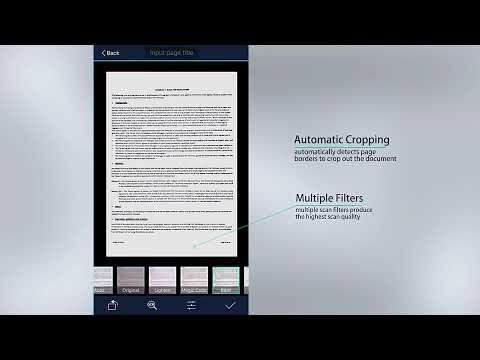
Esta aplicación te sizesirá сканируйте, сохраняйте, делитесь и синхронизируйте свой контент с другими подключенными устройствами таких как iPad, смартфон и/или ПК. Интеллектуальная обрезка и автоматическое улучшение делают текст и графику в отсканированных документах более четкими и четкими.
Настоятельно рекомендуемый вариант, который я обычно использую и который дает отличные результаты.
Clear Scanner – бесплатные сканы PDF
Esta сканер приложений андроид бесплатно в дополнение к быстрому сканированию любого типа документов, изображений, счетов-фактур, квитанций, книг, журналов, заметок и всего, что должно быть на вашем устройстве, это редактировать то, что отсканировано перед его сохранением, чтобы дать ему в последнюю минуту прикосновение -ups к документу.
Сканер документов — PDF Creator
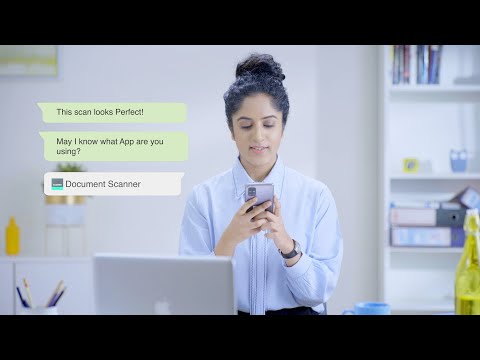
Если вы находитесь в своем офисе и вам нужно избавиться от проблем с документом с профессиональными штрихами, это ваше приложение для его оптимизации и улучшения. Усовершенствования включают интеллектуальную обрезку, PDF в различных режимах, таких как черно-белый, светлый, цветной и темный. великолепный Android-приложение для сканирования документов.
Превратите сканы в четкий PDF-файл.
Быстрый сканер

Вы отсканируйте документ, затем распечатайте или отправьте его по электронной почте как многостраничные файлы PDF или JPEG. Кроме того, вы можете сохранять PDF-файлы на своем устройстве или открывать их в других приложениях.
Бесплатный и очень простой в использовании. Вариант на заметку.
Genius Scan
Это одно из лучших приложений для оцифровывайте документы на своем мобильном телефоне Android, с основными, но полезными функциями, также имеет режим доски, чтобы помочь учащимся в их работе.
Microsoft Lens

Это приложение принадлежит Microsoft и лично является одним из самых стабильных, оптимальных и простых. Обрезайте, улучшайте и делайте изображения на досках и в документах разборчивыми. Office Lens также может преобразовывать изображения в файлы Word, PowerPoint и PDF. Вы даже можете сохранять изображения в OneNote или OneDrive.
Простое сканирование — приложение для сканирования PDF
В нем есть все, что вы можете запросить в приложении для сканирования файлов Android, а также несколько режимов обработки изображений, пять уровней контрастности для более четких результатов. Сканировать с мобильного это не может быть проще.
Следует также учитывать, что после сканирования любого документа вы можете «писать» на нем.
Крошечный сканер
Сканируйте все вокруг вас и сканируйте в цвете, оттенках серого или черно-белом, автоматически определяйте края страницы, 5 уровней контрастности для улучшения монохромного текста, изменять размер страниц для PDF (Letter, Legal, A4 и другие) и многое другое.
Настоятельно рекомендуемый вариант, который вы должны попробовать.
Бесплатное сканирование приложений на Android TurboScan
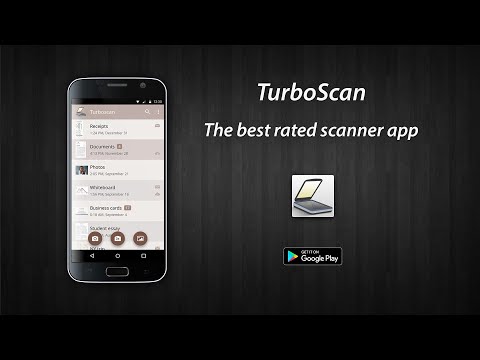
С помощью этого приложения вы можете полностью сканируйте важные документы из офиса или дома с помощью смартфона Android, не важно где ты. Он использует передовые быстрые алгоритмы для точного определения краев документа, выравнивания документов (в правильной перспективе), удаления теней и установки идеального контраста между черным и белым. А приложение сканирует документы бесплатно поддается использованию и дает отличный результат.
Что вы думаете об этих 10 приложениях для сканирования документов с вашего Android-устройства? Возможно, мы упустили что-то важное. если вы так думаете, оставьте нам комментарий с вашей рекомендацией.
Источник: tecnoandroid.net